
Úprava úrovne hlasitosti a odoslania v aplikácii Logic Remote na iPhone
Ovládače mixpultu aplikácie Logic Remote sa používajú na úpravu úrovne hlasitosti a úrovní odosielania mixážneho kanála. Môžete tiež ovládať celkovú hlasitosť projektu.
Úprava hlasitosti mixážneho kanála
V aplikácii Logic Remote vykonajte niektorý z nasledujúcich krokov:
Potiahnite posuvník Hlasitosť smerom nahor alebo nadol, čím hlasitosť zvýšite alebo znížite.
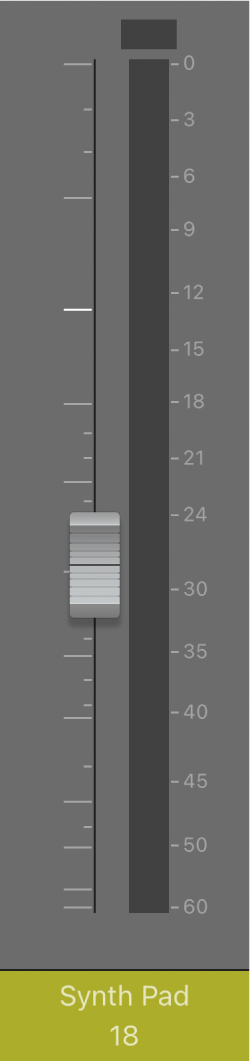
Dvakrát klepnite na posuvník Hlasitosť (alebo na oblasť nad alebo pod posuvníkom) a resetujte hlasitosť na neutrálne nastavenie (0 dB).
Ak chcete resetovať všetky obrazovky maximálnej úrovne, klepnite na obrazovku maximálnej úrovne nad niektorým z meračov úrovne.
Tip: Ak chcete skontrolovať úroveň hlasitosti v ľubovoľnom bode, klepnite na oblasť nad alebo pod posuvníkom Hlasitosť. Úroveň hlasitosti dočasne nahradí číslo mixážneho kanála.
Úprava celkovej hlasitosti projektu
Vykonajte jednu z nasledujúcich činností:
Potiahnite posuvník Master Hlasitosť smerom nahor alebo nadol, čím hlasitosť zvýšite alebo znížite.
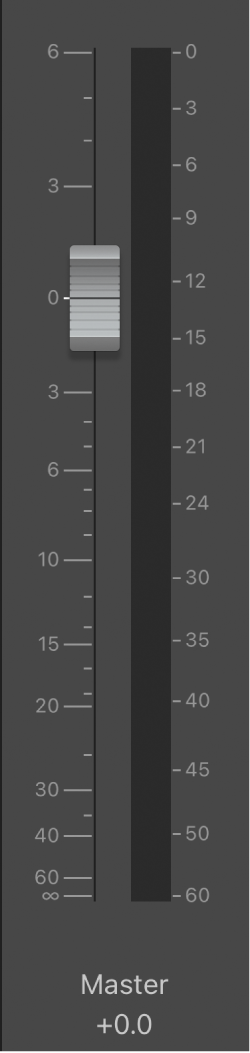
Dvakrát klepnite na posuvník Master hlasitosť (alebo na oblasť nad alebo pod posuvníkom) a resetujte hlasitosť na neutrálne nastavenie (0 dB).
Poznámka: Tento posuvník zodpovedá posuvníku Master hlasitosť v ovládacej lište Logic Pro.
Klepnite na tlačidlo Master stíšiť
 a stíšte celý projekt.
a stíšte celý projekt.Klepnite na tlačidlo Master Dim
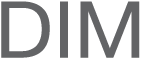 a nastavte hlasitosť celého projektu na úroveň nastavenú v Logic Pro > Nastavenia > Audio > Panel Všeobecné.
a nastavte hlasitosť celého projektu na úroveň nastavenú v Logic Pro > Nastavenia > Audio > Panel Všeobecné.
Úprava úrovne odoslania mixážneho kanála
V aplikácii Logic Remote klepnutím na Odoslania 1-4 alebo Odoslania 5-8 získate prístup ku gombíkom Úroveň odoslania.
Poznámka: Položka Odoslania 5-8 je k dispozícii iba vtedy, ak sú na ľubovoľnej stope viac ako štyri odoslania.
Potiahnite gombík Úroveň odoslania smerom nahor, čím úroveň zvýšite, alebo nadol, čím ju znížite.
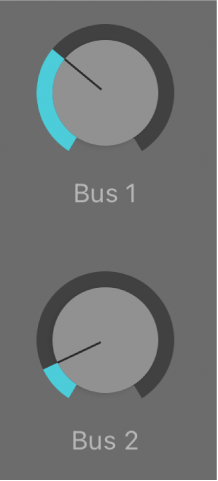
Výber cieľa odoslania
V aplikácii Logic Remote podržte prst na odoslaní a potom vo vysakovacom menu vyberte cieľ.